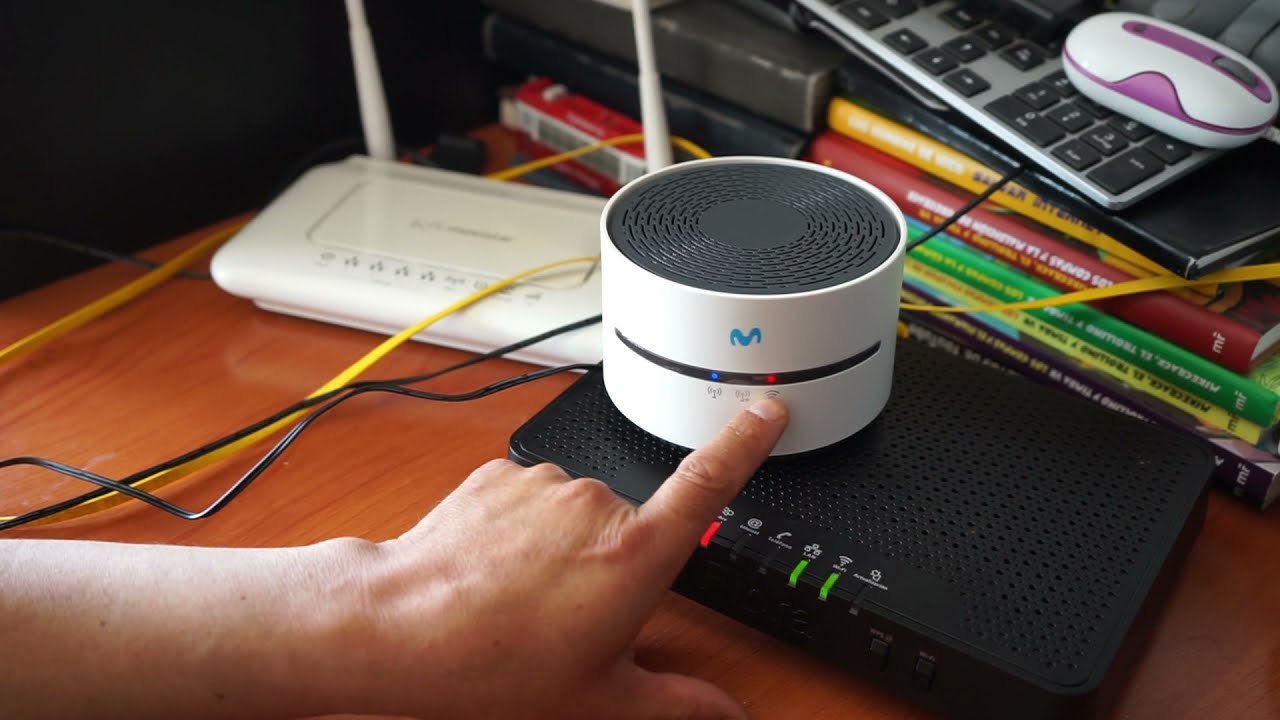
En este tutorial te enseñaremos paso a paso cómo configurar un repetidor wifi de Movistar para que funcione con otro operador de internet. Muchas veces, al cambiar de proveedor de internet, nos encontramos con la situación de tener un repetidor wifi que ya no es compatible con nuestro nuevo servicio. Sin embargo, con algunos ajustes en la configuración, es posible utilizar el repetidor wifi de Movistar con otro operador. Sigue leyendo y descubre cómo hacerlo de manera sencilla y rápida.
Convertir tu router en un repetidor: Guía paso a paso
Si tienes uno o varios routers antiguos en casa y deseas mejorar la calidad de la señal WiFi, una excelente opción es configurarlos como repetidores. De esta forma, podrás extender la cobertura de tu red inalámbrica sin tener que gastar dinero en un nuevo dispositivo. En este artículo, te explicamos cómo convertir tu router en un repetidor paso a paso.
Paso 1: Lo primero que debes hacer es conectar el router antiguo al PC mediante un cable Ethernet. Luego, abre un navegador e introduce la dirección IP del router (por lo general, es 192.168.1.1 o 192.168.0.1). Si no tienes esta información, puedes buscarla en internet o consultar el manual del dispositivo.
Paso 2: Una vez que hayas accedido a la interfaz de administración del router, busca la opción «Wireless» o «WiFi» y desactívala. También debes desactivar la opción DHCP, que es la que asigna direcciones IP a los dispositivos conectados.
Paso 3: Ahora, debes configurar el router para que funcione como repetidor. Para ello, busca la opción «Repeater» o «Bridge» y actívala. Luego, introduce la dirección IP del router principal (el que proporciona la señal WiFi) y la contraseña de acceso.
Paso 4: Es posible que en este punto debas reiniciar el router. Para ello, desconéctalo de la corriente eléctrica durante unos segundos y vuelve a conectarlo.
Paso 5: Una vez que el router se haya reiniciado, deberías poder conectarte a la red WiFi extendida. Comprueba que la señal es estable y que puedes navegar sin problemas.
Conclusión: Configurar un router antiguo como repetidor es una excelente forma de ampliar la cobertura de tu red WiFi sin tener que invertir en nuevos dispositivos. Con los pasos que te hemos explicado en este artículo, podrás convertir tu router en un repetidor en pocos minutos y disfrutar de una conexión más rápida y estable en toda tu casa.
Modifica el nombre del extensor de señal de WiFi de Movistar: Guía práctica
¿Estás buscando una manera de cambiar el nombre del extensor de señal de WiFi de Movistar? Si es así, has llegado al lugar correcto. En este artículo, te proporcionaremos una guía paso a paso para que puedas modificar el nombre del extensor de señal de WiFi de Movistar.
Paso 1: Conecta tu ordenador o dispositivo móvil a la red WiFi del extensor de señal de Movistar.
Paso 2: Abre tu navegador web y escribe en la barra de direcciones la dirección IP del extensor de señal de Movistar. La dirección IP por defecto es 192.168.1.1.
Paso 3: Inicia sesión en la página de configuración del extensor de señal de WiFi de Movistar con tu nombre de usuario y contraseña. La contraseña por defecto es «admin».
Paso 4: En la página de configuración, busca la opción de modificar el nombre del extensor de señal de WiFi de Movistar y haz clic en ella.
Paso 5: Escribe el nuevo nombre que deseas para tu extensor de señal de WiFi de Movistar y haz clic en «Guardar» para guardar los cambios.
¡Y eso es todo! Siguiendo estos cinco sencillos pasos, podrás modificar el nombre de tu extensor de señal de WiFi de Movistar.
Es importante tener en cuenta que si deseas configurar un repetidor WiFi Movistar con otro operador, deberás seguir los pasos de configuración específicos para ese operador en particular. Aunque el proceso puede variar ligeramente, la mayoría de los operadores ofrecen guías de configuración en línea para su repetidor WiFi.
Esperamos que esta guía práctica te haya sido de ayuda para modificar el nombre del extensor de señal de WiFi de Movistar. ¡Disfruta de una conexión WiFi más rápida y estable en todo tu hogar!
¿Cuál es la capacidad de conexión de repetidores a un router Movistar?
¿Cuál es la capacidad de conexión de repetidores a un router Movistar?
La capacidad de conexión de repetidores a un router Movistar dependerá en gran medida de su modelo y de las especificaciones técnicas del mismo. Sin embargo, en general, los repetidores pueden conectarse a un router Movistar sin ningún problema y ampliar su señal de manera efectiva.
Es importante destacar que, al configurar un repetidor wifi Movistar con otro operador, es posible que se presenten ciertas limitaciones en cuanto a la capacidad de conexión. En este sentido, es recomendable verificar previamente las características del repetidor y del router que se utilizarán para asegurarse de que sean compatibles.
Además, es importante tener en cuenta que la capacidad de conexión del repetidor también dependerá de la calidad de la señal del router Movistar al que se conecte. Si la señal es débil, el repetidor no podrá amplificarla de manera efectiva y la conexión será más lenta y menos estable.
Descubre todo lo que necesitas saber sobre el QHOP
El QHOP es un dispositivo muy útil para mejorar la cobertura y la velocidad de la señal de internet en tu hogar. Es un equipo que funciona como extensor de la señal wifi, lo que te permitirá conectarte desde cualquier lugar de tu casa sin problemas de conexión.
Este dispositivo es compatible con diferentes operadores, lo que significa que puedes configurarlo fácilmente con otro operador distinto a Movistar. Para lograrlo necesitarás seguir algunos pasos específicos que te permitirán configurar el repetidor wifi, adaptándolo a las necesidades de tu nuevo proveedor de servicios de internet.
Entre los pasos que debes seguir para configurar el QHOP con otro operador se encuentran los siguientes:
Paso 1: Conecta el QHOP a la corriente eléctrica y espera a que se encienda la luz de color verde.
Paso 2: Conecta el QHOP al ordenador mediante un cable Ethernet.
Paso 3: Abre el navegador y escribe en la barra de direcciones la dirección IP del QHOP. Esta dirección puede variar según el operador que tengas, por lo que te recomendamos que consultes el manual de usuario para obtener esta información.
Paso 4: Una vez que hayas ingresado a la página de configuración del QHOP, busca la opción de «Configuración de red» y selecciónala.
Paso 5: En esta sección, debes buscar la opción de «Tipo de conexión» y cambiarla a «WAN dinámico», si tu nuevo operador de internet lo requiere. También deberás ingresar el nombre de usuario y la contraseña que te ha proporcionado tu proveedor de servicios de internet.
Paso 6: Guarda los cambios y desconecta el QHOP del ordenador. Ahora debes conectarlo al router de tu nuevo proveedor de servicios de internet y esperar a que se encienda la luz de color verde.
Con estos sencillos pasos, podrás configurar el QHOP con otro operador de internet y disfrutar de una excelente conexión en tu hogar. Recuerda que para obtener más información sobre cómo configurar el QHOP con tu proveedor de servicios de internet, puedes consultar el manual de usuario o poner en contacto con su servicio de atención al cliente.
